SharePoint 網站的數據存取治理報告
 本文中的某些功能需要Microsoft SharePoint Premium - SharePoint 進階管理
本文中的某些功能需要Microsoft SharePoint Premium - SharePoint 進階管理
隨著 SharePoint 網站的擴充和過度共用隨著指數數據成長而增加,組織需要管理其數據的協助。 數據存取控管報告可協助您控管對 SharePoint 數據的存取。 這些報告可讓您探索包含可能過度共用或敏感性內容的網站。 您可以使用這些報告來評估並套用適當的安全性與合規性原則。
需求
此功能需要 Microsoft 365 E5 或Microsoft SharePoint Premium - SharePoint 進階管理。
注意事項
具有 Microsoft 365 E5 授權的 IT 系統管理員可以存取數據存取控管報告,但無法檢視或利用其他 SharePoint 進階管理功能。
在 SharePoint 系統管理中心存取報告
以 系統管理員身分登入組織的 SharePoint 系統管理中心 。
在左窗格中,選取 [ 報告 ],然後選 取 [數據存取控管]。
數據存取控管登陸頁面目前提供下列報告:
共用連結報表
共用連結報表可讓您顯示使用者建立最新共用連結的網站,以識別過度共用的潛在來源。 報表適用於下列連結:
| 報表名稱 | 描述 |
|---|---|
| 「任何人」連結 | 此報表提供建立「任何人」連結數目最高的網站清單。 「任何人」連結可讓任何人存取檔案和資料夾,而不需要登入。 |
| 「組織中 人員」連結 | 此報表提供建立「組織中 人員」連結數目最高的網站清單。 這些連結可以在內部轉送,並允許組織中的任何人存取檔案和資料夾。 |
| 外部共用的「特定人員」連結 | 此報告提供為組織外部人員建立最多「特定人員」連結數目的網站清單。 |
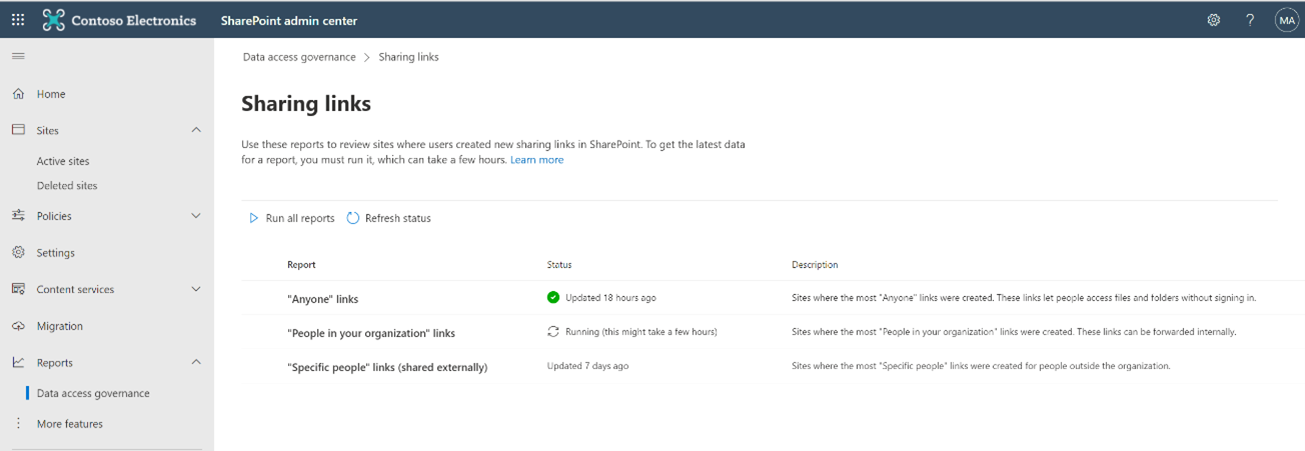
執行報表
若要取得每個報表的最新數據,請手動執行數據存取治理報告。 您可以執行所有報表,或選取要執行的個別報表。 報表可能需要數小時才能完全產生。 若要檢查報表是否已就緒或查看上次更新的時間,請參閱 [狀態] 數據 行。
注意事項
每個報表只能在24小時內執行一次。
檢視報表
當報表準備就緒時,請選取報表的名稱以檢視數據。 每個共享連結報表都包含:
注意事項
報表不包含 OneDrive 數據。
下載報表
您也可以將報告下載為最多 10,000 個網站的 .csv 檔案。
重要事項
如果您有 SharePoint SharePoint Premium - SharePoint 進階管理授權,且您的租使用者是非政府雲端環境,則最多可下載 1 百萬個網站的報告。
檔案報表的敏感度標籤
檔案報表功能的敏感度標籤可讓您藉由尋找儲存 已套用敏感度標籤之 Office 檔案的網站,來控制敏感性內容的存取。 您可以檢閱這些網站,以確保套用正確的原則。
新增報表
您可以為您想要追蹤的每個敏感度標籤新增報表。新增報表會第一次執行它。
注意事項
您只能針對包含 「File」 範圍的敏感度標籤新增報表。
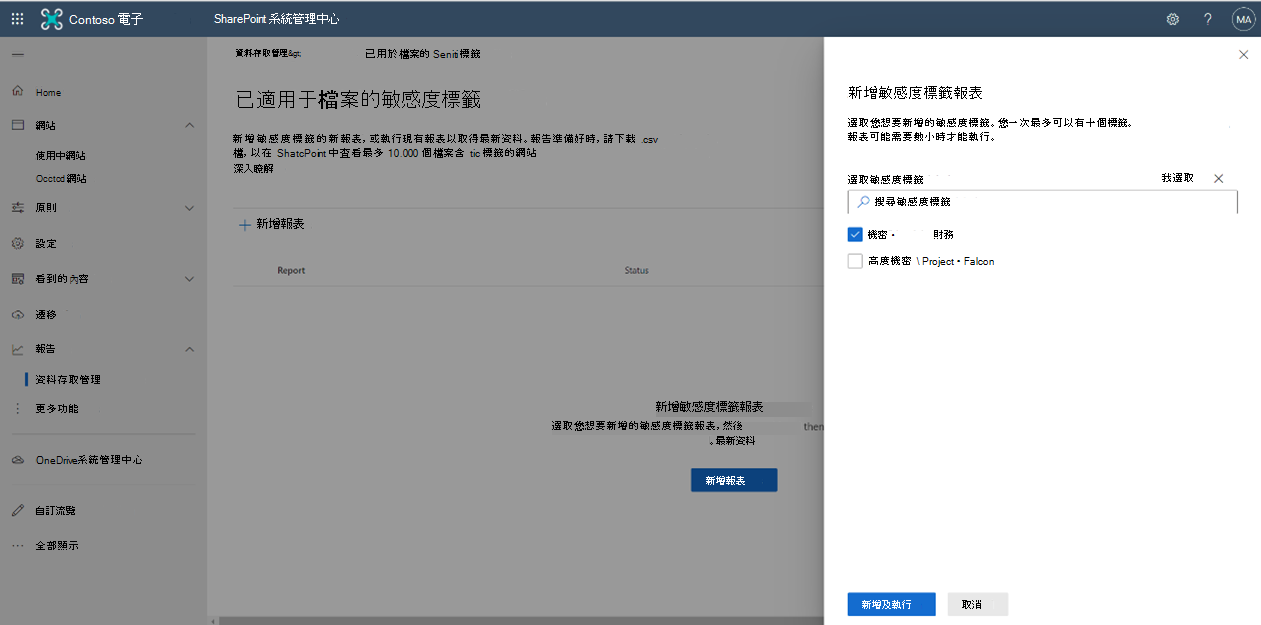
執行報告
若要取得報表的最新數據,請執行報表。 您可以執行所有報表,或選取要執行的個別報表。 報表可能需要數小時才能執行。 若要檢查報表是否就緒或上次更新的時間,請參閱 [狀態] 數據 行。
注意事項
每個報表只能在24小時內執行一次。
![標示為 [機密] 和 [高度機密] 檔案的網站報告](sharepointonline/media/sensitivity-labels-reports-link.png)
下載報告
執行報表之後,請選取要下載數據的報表。 報表包括:
- 最多 10,000 個網站,其中套用 敏感度標籤的 Office 檔案數目最高。
- 下列網站上套用的原則 - 網站敏感度、 網站非受控裝置原則,以及 網站外部共享原則。
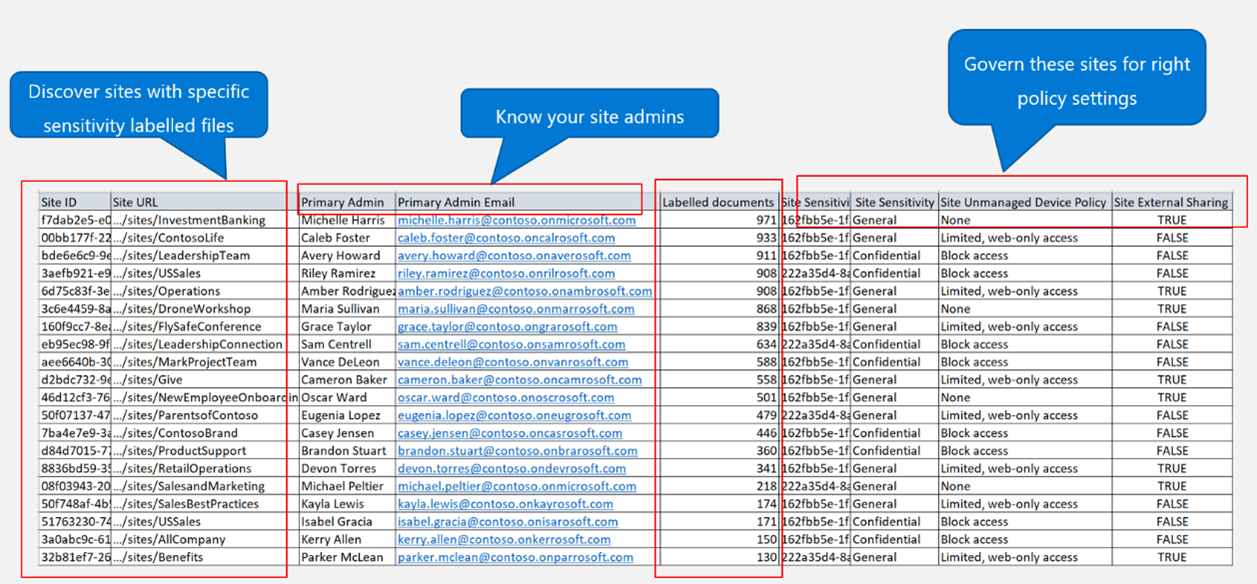
與「外部使用者以外的所有人」共用的內容 (EEEU) 報告
重要事項
只有當您有 SharePoint Premium - SharePoint 進階管理授權,且租使用者是非政府雲端環境時,才能使用此報告。 報表目前無法用於政府雲端環境,例如 GCCH/GCC-Moderate/DoD/在載入巨集,即使您有 SharePoint Premium - SharePoint 進階管理授權也一樣。
外部使用者 (EEEU) 以外的所有人都是內建群組的一部分,該群組代表不含任何外部來賓的整個組織。 它用於下列需要讓整個組織看到內容的案例:
- 公用網站 - 整個組織內的用戶會公開看到該網站 - 除了外部使用者 (EEEU) 群組以外的所有人,都是網站成員資格的一部分,也就是網站擁有者/訪客/成員。
- 公用專案 - 您可以在人員選擇器中選取 [EEEU], (檔案/資料夾) 共用特定專案,然後整個組織就會看到該專案。
現在,組織可以使用新的數據存取控管 (DAG) 報告來探索透過 EEEU 可能發生的過度共用,以擷取過去 28 天內的上述事件。
建立外部用戶報告以外的所有人
建立報表時,您可以選取各種選項,例如在報表內建立焦點報表或稍後篩選。

- 報表名稱:提供報表的唯一名稱。
- 範本:清單 傳統網站、通訊網站、小組網站 (其他) 的 SharePoint 網站範本類別。 您可以選擇多個值或 「所有網站」。
- 隱私權:適用於範圍內的小組網站。 您可以選取 [私人]、[公用] 或 [全部]。
- 網站敏感度:清單 所有敏感度標籤。 如果您想要報告要在已標記的網站範圍內執行,請選取一或多個標籤。 例如:「識別過去 28 天內與 EEEU 共用的網站內標示為「機密」的檔案。
- 報表類型:若要選取先前所討論的案例,不論您想要最近「公用網站」或最近「公用專案」的報告。
執行外部用戶報告以外的所有人
若要取得報表的最新數據,請執行報表。 您可以執行所有報表,或選取要執行的個別報表。 報表可能需要數小時才能執行。 若要檢查報表是否就緒或上次更新的時間,請參閱 [狀態] 數據 行。
注意事項
每個報表只能在24小時內執行一次。
檢視 EEEU 報告
每個 EEEU 報表都包含如下列螢幕快照所示的數據:
注意事項
報表不包含 OneDrive 數據
下載外部用戶報告以外的所有人
執行報表之後,請選取要下載數據的報表。 在報表中:
- 與 EEEU 共用的專案/群組數目最多的網站會先出現,且報表包含多達 1 百萬個這類網站。
- 其他網站相關信息,例如主要系統管理員、系統管理員的電子郵件地址、網站範本、隱私權、敏感度標籤等。
限制或已知問題
- 如果您已為組織選取非假名的報表數據,報表就會運作。 若要變更此設定,您必須是全域管理員。 移至 Microsoft 365 系統管理中心 中的 [報表] 設定,然後清除 [顯示所有報表中隱藏的使用者、群組和網站名稱]。
- 報表數據最多可以延遲 48 小時。 在新的租使用者中,可能需要幾天的時間才能成功產生數據並可供檢視。
來自數據存取治理報告的補救動作
重要事項
數據存取治理報告的補救動作僅適用於執行非政府雲端環境的 SharePoint Premium - SharePoint 進階管理訂閱者。 即使您有 SharePoint Premium - SharePoint 進階管理授權,政府雲端環境目前也無法使用此功能,例如 GCCH/GCC-Moderate/DoD/Suiteatin。
一旦您執行數據存取治理報告來探索潛在的過度共用,下一個步驟是採取動作來補救這類風險。 建議您考慮內容敏感度、公開的內容量,以及現有狀態的中斷等因素。
如果需要立即採取動作,您可以設定 RAC) (限制存取控制 ,並限制目前處於預覽) 狀態的指定群組 (存取。 您也可以使用 「變更歷程記錄」報告 來識別最近可能會導致過度共享的網站屬性變更。
您也可以要求網站擁有者先檢閱許可權,再透過數據存取治理報告中提供的 網站存取權檢閱功能 採取必要的動作。

